Google Fotos ofereix emmagatzematge il·limitat i és bo per editar vídeos i imatges lleugers. Tanmateix, brilla quan es tracta de crear, gestionar i compartir els vostres àlbums.

Una de les coses que podeu fer és afegir text als àlbums de Google Fotos. Si sou un fotògraf i videògraf prolífic, això us ajudarà a organitzar millor les vostres coses. En aquest article, trobareu com afegir, editar i suprimir text a Google Fotos.
Una imatge val tantes paraules com pot cabre
Pots anar amb la versió gratuïta de Google Fotos, no t'importa el servei que comprimeixi les teves fotos i vídeos. Si supereu els 16 MB per foto o vídeo, Google Fotos el canviarà de mida. Podeu obtenir l'actualització si voleu mantenir els vostres mitjans intactes. Les dues versions ofereixen les mateixes eines i emmagatzematge il·limitat.
Pots crear un àlbum en directe que afegirà automàticament imatges dels teus amics i familiars. I podeu editar-los afegint text. Si us pregunteu com fer-ho, seguiu aquests passos.
- Obriu l'aplicació Google Fotos al vostre dispositiu mòbil. O obriu Google Fotos al navegador.

- Obriu l'àlbum que voleu editar.

- Feu clic als tres punts verticals a la cantonada superior dreta.

- Seleccioneu "Edita l'àlbum" i després seleccioneu la icona de text.

- Escriu el text que vulguis i després selecciona "Fet" (icona de verificació) dues vegades.

- Si voleu moure el quadre de text, seleccioneu "Més" i després "Edita l'àlbum", premeu llargament el quadre i moveu-lo on vulgueu.

- Seleccioneu "Fet" (icona de verificació).

Si vas anar de vacances d'estiu amb els teus amics, pots escriure una breu anècdota. Google Fotos us ofereix moltes opcions per organitzar i editar els vostres records més preciosos.

Com canviar o suprimir el text existent
Sempre pots tornar enrere i canviar o suprimir el text que has afegit a un àlbum. Els àlbums de fotos basats en núvol són molt més indulgents que els físics. Per canviar o suprimir text als àlbums de Google Fotos, aquí teniu el que heu de fer:
- Obriu Google Fotos.

- Obriu l'àlbum que voleu canviar.

- Seleccioneu "Més" i després "Edita l'àlbum".

- Per editar el text, toqueu-lo i comenceu a escriure.

- Per eliminar el text, seleccioneu "Elimina" (icona X).

Això és tot el que has de fer. Però recordeu que, tot i que Google Fotos facilita compartir àlbums, només la persona que l'ha creat pot editar-lo. Això inclou afegir text i suprimir-lo.

Què més pots afegir a Google Fotos?
Quan aneu a un lloc nou, inevitablement fareu moltes fotos i vídeos. Però quan tornes a casa, organitzar aquestes fotos pot ser una tasca. Afortunadament, Google Fotos us permet crear àlbums bonics i organitzar-los de la manera que vulgueu.
Podeu tenir "Vacances d'estiu" i "Viatge a París" ordenats i disponibles per veure'ls en qualsevol moment. Quan comparteixes els teus àlbums de fotos de Google, la ubicació també es comparteix.
Si no heu afegit la ubicació o el mapa, Google estimarà el lloc en funció del vostre historial d'ubicacions de Google. Si voleu fer-ho vosaltres mateixos, seguiu aquests passos:
- Obriu la vostra aplicació Google Fotos o visiteu el lloc web.

- Obre l'àlbum que vulguis.

- Seleccioneu "Més" i després "Edita l'àlbum".

- Seleccioneu la icona "Ubicació".

- Trieu un dels següents:

- Ubicació (nom)
- Mapa (lloc exacte on heu viatjat)
- Totes les ubicacions suggerides (mapes i ubicacions de l'historial d'ubicacions de Google)
- Seleccioneu "Fet" (icona de verificació).

En cas que no vulguis compartir la ubicació dels teus àlbums de fotos de Google després del pas 3, només has de seleccionar "Elimina" i després "Fet".
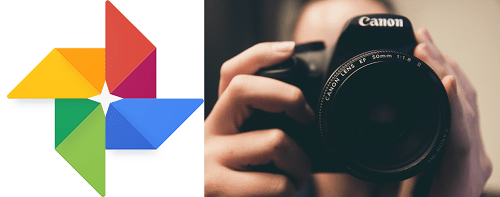
Personalitza i atresora els teus àlbums de fotos de Google
A menys que organitzeu els vostres àlbums, us costarà trobar qualsevol cosa. Afegir-hi text pot ajudar amb això. Tant de bo, aquest article us hagi ajudat a aprendre com afegir text per gestionar una mica millor els vostres àlbums de Google Fotos.
Fas servir Google Fotos? Com gestioneu els vostres àlbums? Feu-nos-ho saber a la secció de comentaris a continuació.



























